これから作るブログの内容や構成のイメージができたら、下のStep1~3の手順でブログ作成を進められます。

最初にWordpressをインストールして使えるようにします。
❷ レンタルサーバーを借りる
料金・容量・サポートの有無で選びます。
個人サイト・ブログは月額1,000円未満のプランで足りる
・容量(データを保存できる大きさ)は100GB以上使うことはそうない
・転送量の目安:「100GB/1日」→1日3~10万アクセスまで可
・サポートの(メール・チャット・電話)の有無
❻ 管理画面のログイン方法と使い方
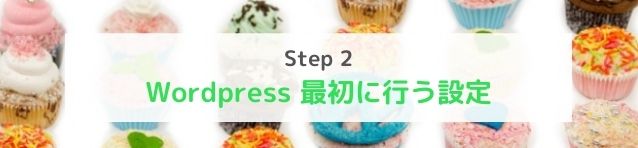
記事を書き始める前に、下の基本設定を済ませましょう。
❶ タイトル・キャッチフレーズとニックネーム
キャッチフレーズはキーワードを用いつつコンセプトを簡潔かつ具体的に説明します。ニックネームはサイトに表示されます。
❷ URLに関する設定
・URLのSSL化(http → https化)
記事のURLの一部になるので、書き始める前に済ませておきます。
・「パーマリンク」の設定
投稿する個々の記事のURL形式を決めます。
❸ テーマのインストール&設定
テーマ(HPデザインのテンプレート)で外観を整えます。
❻ プラグインのインストール
WordPressに必要な拡張機能を追加します。

コンテンツ作成に入ります。最初はデザインにこだわらず記事を書くことに力を注ぎます。2ヶ月後くらいを目標にアドセンス審査への申込みができるよう無理せず頑張りましょう。
❶ 投稿記事&固定ページを作成
投稿記事と固定ページ(プライバシーポリシー、サイトマップ、お問合わせ)を作成していきます。
❷ テーマカラーの設定
サイトの色はテーマごとに設定できる部分が異なります。管理画面の [カスタマイズ] でサイト各パーツの色を細かく設定します。
❹ サイドバーのウィジェット設定
ウィジェット(サイドバーやフッターに表示するパーツ)を設定します。「最近の投稿」「コメント」「検索」など自由に配置できます。
❺ グローバルメニューの作成
ブログ内を移動しやすくするための目次みたいなものです。カスタマイズして階層化し、見やすくします。
❻ トップページのカスタマイズ
初期設定では、投稿した記事リストが表示されるようになっています。スライド式のトップ画像、新着情報、お知らせなどを好みで入れます。
❼ アクセス解析
Googleサーチコンソールやアナリティクスとの紐づけをします。







